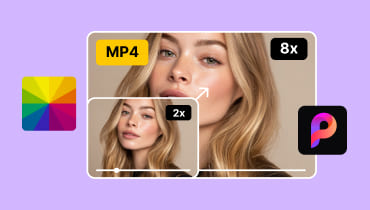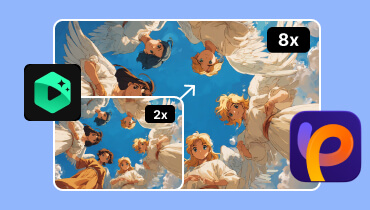คู่มือฉบับสมบูรณ์สำหรับการอัปสเกลและชี้แจงวิดีโอ AI
มีวิดีโอเก่าๆ เบลอๆ ที่ดูไม่เป็นธรรมชาติบ้างไหม? หรือบางทีคุณอาจไม่ได้ปรับอุปกรณ์ให้เหมาะสมขณะถ่ายทำ ทำให้ภาพสีผิดเพี้ยนหรือสั่นไหว?
ไม่ต้องกังวล คุณยังสามารถนำพวกมันกลับมามีชีวิตอีกครั้งได้โดยใช้ AI Video Upscaler เทคโนโลยีที่ช่วยเพิ่มความคมชัด คืนสีสัน และลดจุดรบกวนและความเบลอ เครื่องมือส่วนใหญ่ใช้งานง่ายอย่างเหลือเชื่อ เพียงแค่อัปโหลดวิดีโอของคุณแล้วคลิกปุ่ม คู่มือนี้ได้รวบรวมเครื่องมือ 10 ชนิด ซึ่งแต่ละชนิดมีจุดเด่นที่แตกต่างกัน ลองมาสำรวจคุณสมบัติ ข้อดี และข้อเสียของเครื่องมือแต่ละชนิด เพื่อค้นหาเครื่องมือที่เหมาะกับคุณที่สุด
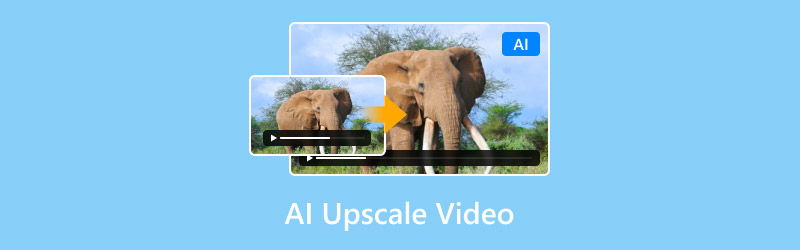
เนื้อหาของหน้า
ส่วนที่ 1 การอัปสเกลวิดีโอด้วย AI
ก่อนจะเจาะลึก เรามาทำความเข้าใจกันก่อนว่า AI Video Upscaling คืออะไร โดยเฉพาะวิธีการทำงานของ AI ในกระบวนการนี้ โดยใช้ภาษาที่เข้าใจง่าย
AI Video Upscaling ใช้ปัญญาประดิษฐ์ (AI) เพื่อปรับความคมชัดของวิดีโอที่เบลอ ลองนึกภาพว่ามีเพียงวิดีโอความละเอียด 480p หรือ 720p ที่ดูหยาบและไม่ชัด AI จะวิเคราะห์เนื้อหาโดยอัตโนมัติและเติมรายละเอียดที่ขาดหายไป โดยปรับขนาดวิดีโอความละเอียดต่ำเป็น 1080p HD หรือแม้กระทั่ง 4K การปรับปรุงที่สำคัญมีดังนี้:
สำหรับฉากที่มีใบหน้า: ปรับรูปหน้าให้คมชัดขึ้นและปรับโทนสีผิวตามธรรมชาติ
สำหรับฉากที่มีทิวทัศน์: เพิ่มความคมชัดของทิวทัศน์และรายละเอียดสถาปัตยกรรม
ตอนที่ 2. 10 อันดับ AI Video Upscaler ที่ดีที่สุดในปี 2025
วิดมอร์ วิดเฮกซ์
มาเริ่มต้นด้วยซอฟต์แวร์ปรับปรุงวิดีโอ AI ที่มีฟังก์ชันการทำงานแทบไร้ที่ติ— วิดมอร์ วิดเฮกซ์.
โปรแกรมยกระดับความละเอียดวิดีโอ AI บนเดสก์ท็อปนี้ทำงานได้ทั้งบน Windows และ Mac โดยผสานรวมการปรับปรุงความละเอียด การแก้ไขสี การป้องกันภาพสั่นไหว และการลดสัญญาณรบกวนไว้ในแพ็กเกจเดียว นอกเหนือจากความสามารถในการยกระดับความละเอียดหลักแล้ว ยังมีฟังก์ชันการตัดต่อวิดีโอขั้นพื้นฐาน เช่น การหมุน การครอบตัด การใส่ฟิลเตอร์ และลายน้ำ ช่วยให้คุณทำทุกขั้นตอนตั้งแต่การปรับปรุงไปจนถึงการตัดต่อบนแพลตฟอร์มเดียว
คุณสมบัติหลัก
- อัปสเกลวิดีโอ SD หรือ 480p เป็น HD, 1080p หรือแม้กระทั่ง 4K
- ปรับความสว่าง ความคมชัด และเฉดสีโดยอัตโนมัติเพื่อแก้ไขปัญหาการรับแสง
- ตัดเสียงรบกวนอย่างชาญฉลาด เช่น เสียงมนุษย์และเสียงลม พร้อมรักษารายละเอียดเสียงเอาไว้
- AI แก้ไขปัญหาต่างๆ เช่น ภาพสั่นไหวและพื้นที่นอกโฟกัสโดยอัตโนมัติ
- มีเครื่องมือแก้ไขมากมายสำหรับการครอบตัด การต่อภาพ การหมุน และการเพิ่มเอฟเฟกต์
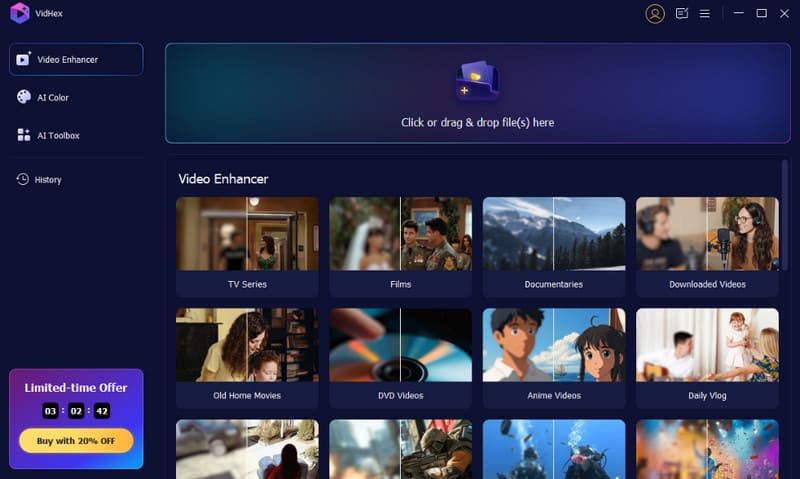
ข้อดี
- การทำงานที่เรียบง่าย เหมาะสำหรับผู้เริ่มต้น
- นำเสนอโมเดล AI ต่างๆ ที่ออกแบบมาเพื่อวิดีโอประเภทต่างๆ
- มอบผลลัพธ์ความคมชัดสูงถึงความละเอียด 4K
จุดด้อย
- ต้องสมัครสมาชิกเพื่อปลดล็อคคุณสมบัติทั้งหมด
วิธีใช้เครื่องมือนี้มีดังนี้:
ขั้นตอนที่ 1หลังจากดาวน์โหลดและติดตั้ง Vidmore Video Enhancer แล้ว ให้เปิดซอฟต์แวร์บนคอมพิวเตอร์ของคุณ
ขั้นตอนที่ 2. คลิก เพิ่มไฟล์ ปุ่มสำหรับนำเข้าวิดีโอที่คุณต้องการปรับปรุง

ขั้นตอนที่ 3. หลังจากนำเข้าแล้วให้คลิกที่ ทำให้ดีขึ้น ปุ่มบนแถบเครื่องมือด้านบนเพื่อเข้าสู่หน้าต่างการแก้ไข
คุณจะถูกนำไปยังโดยตรง ทำให้ดีขึ้น แท็บ ที่นี่ คุณสามารถเลือกจากตัวเลือกการปรับปรุงต่างๆ ตามความต้องการของคุณ

ขั้นตอนที่ 4. จาก ข้อมูลส่วนตัว เลือกรูปแบบเอาต์พุตที่คุณต้องการจากเมนูแบบเลื่อนลง มีรูปแบบทั่วไปให้เลือก เช่น MP4, MOV และ AVI และคุณยังสามารถเลือกความละเอียดและการตั้งค่าการเข้ารหัสที่ตรงกับอุปกรณ์หรือแพลตฟอร์มเป้าหมายของคุณได้อีกด้วย
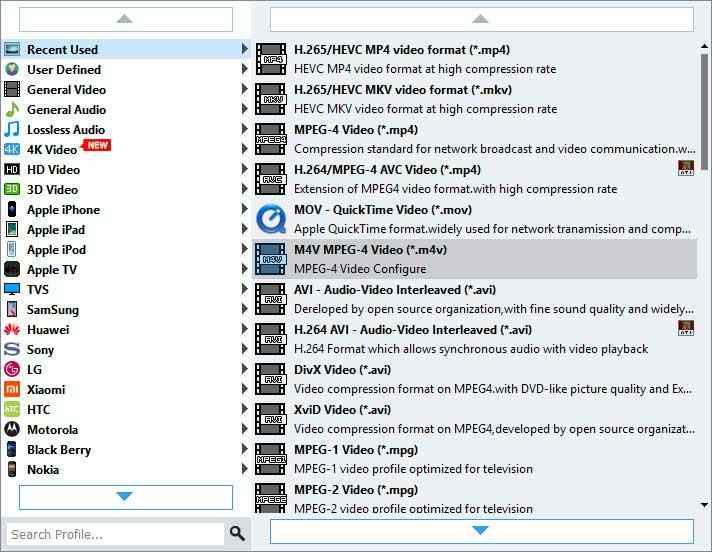
ขั้นตอนที่ 5. คลิก เรียกดู เพื่อเลือกโฟลเดอร์ที่จะบันทึกไฟล์เอาต์พุตของคุณ สุดท้ายคลิก แปลง เพื่อเริ่มกระบวนการ

Vidmore Video Converter
นอกจากนี้ Vidmore ยังนำเสนอโซลูชันระดับผู้เชี่ยวชาญอีกตัวหนึ่งสำหรับการรับมือกับความท้าทายในการตัดต่อวิดีโอต่างๆ: Vidmore Video Converter.
อย่างที่ชื่อบอกไว้ ซอฟต์แวร์เดสก์ท็อปนี้มุ่งเน้นไปที่การแปลงไฟล์วิดีโอเป็นหลัก แต่จริงๆ แล้วมีความยืดหยุ่นสูง ภายใน Toolbox คุณจะพบเครื่องมือต่างๆ มากมาย เช่น Video Enhancer, Volume Booster, Color Corrector, Video Rotator, Video Compressor, Watermark Remover และอื่นๆ อีกมากมาย
รีวิวนี้มุ่งเน้นไปที่โมดูล Video Enhancer เท่านั้น ในส่วนนี้ คุณจะพบกับเครื่องมือสำหรับเพิ่มความละเอียด ปรับความสว่างและคอนทราสต์ให้เหมาะสม ลดสัญญาณรบกวน และลดความสั่นไหวของวิดีโอ ซึ่งช่วยแก้ไขปัญหาภาพเบลอหรือไม่เสถียรจากหลายมุมมอง เพียงอัปโหลดไฟล์ เลือกตัวเลือกการปรับแต่งภาพที่ต้องการ แล้วคลิกปุ่ม "ปรับแต่งภาพ"
ก่อนที่จะส่งออกผลลัพธ์ขั้นสุดท้าย คุณสามารถกำหนดค่ารูปแบบวิดีโอ ความละเอียด และตำแหน่งบันทึกได้
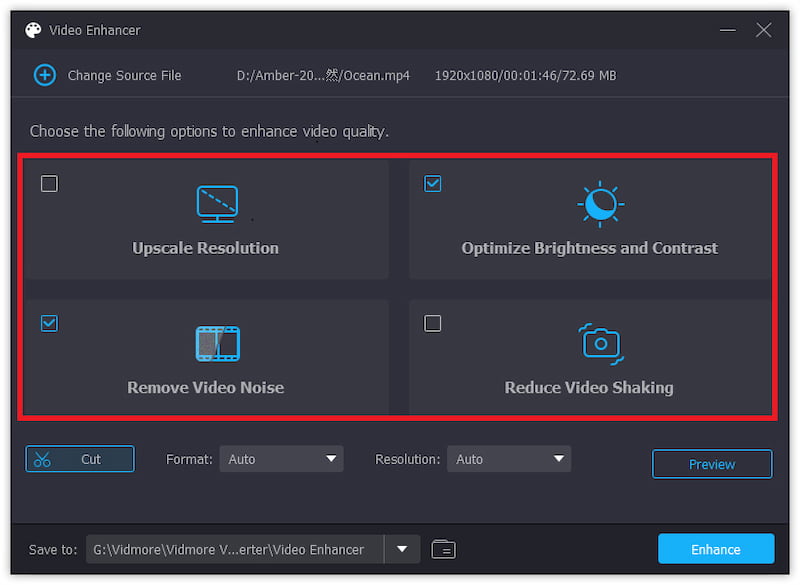
ข้อดี
- แบ่งการปรับปรุงวิดีโอออกเป็นหมวดหมู่ที่แตกต่างกันเพื่อแก้ไขปัญหาอย่างตรงจุด
- การทำงานที่เรียบง่าย ไม่จำเป็นต้องตั้งค่าด้วยตนเอง
- รองรับการเลือกรูปแบบวิดีโอเอาท์พุตและความชัดเจน
จุดด้อย
- เครื่องมือบางอย่างจำเป็นต้องมีบัญชีที่อัพเกรดจึงจะปลดล็อคได้
Topaz วิดีโอ AI
เมื่อพูดถึงซอฟต์แวร์อัปสเกลวิดีโอแบบ AI ซอฟต์แวร์อัปสเกลวิดีโอแบบ AI ของ Topaz Video ถือเป็นชื่อที่เป็นสัญลักษณ์มากที่สุดในอุตสาหกรรม
โดดเด่นด้วยความสามารถในการฟื้นฟูรายละเอียดที่แม่นยำและลดสัญญาณรบกวน จึงเหมาะอย่างยิ่งสำหรับการปรับปรุงวิดีโอเก่า ภาพทิวทัศน์ และภาพบุคคล AI ช่วยขจัดสัญญาณรบกวนในขณะที่ยังคงรักษารายละเอียดที่ซับซ้อนไว้ ทำให้ภาพคมชัดและดูเป็นธรรมชาติมากขึ้น
อีกหนึ่งจุดเด่นของ Topaz Video AI คือความสามารถในการประมวลผลแบบกลุ่มและฟีเจอร์มากมาย นอกจากการขยายภาพแล้ว คุณยังสามารถเพิ่มเอฟเฟกต์พิเศษและตัดต่อขั้นพื้นฐานได้อีกด้วย
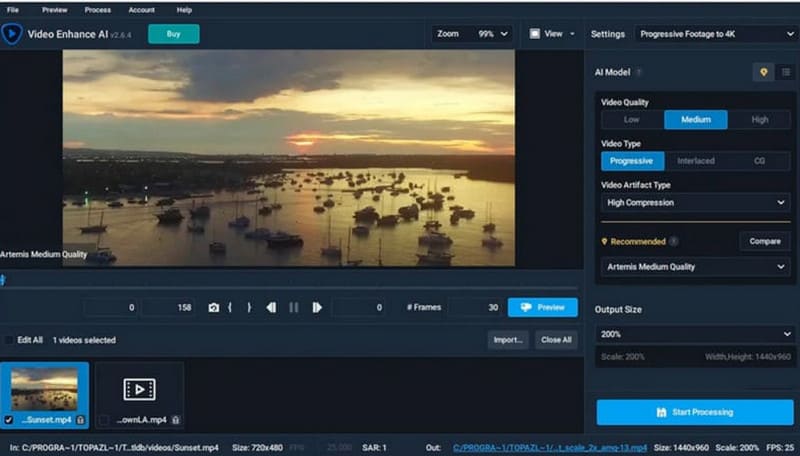
ข้อดี
- ช่วยเพิ่มความคมชัดและรายละเอียดในวิดีโอเก่าได้อย่างมาก
- อินเทอร์เฟซที่ใช้งานง่าย สะอาด และมีตรรกะการทำงานที่ชัดเจน
- อัปเดตเป็นประจำด้วยการปรับปรุงอัลกอริทึมอย่างต่อเนื่อง
จุดด้อย
- ราคาค่อนข้างสูง
- ต้องใช้ประสิทธิภาพฮาร์ดแวร์ที่สูงขึ้น
AVCLabs Video Enhancer AI
AVCLabs Video Enhancer AI เชี่ยวชาญด้านการแก้ไขปัญหาภาพสั่นไหวและปัญหาความสว่างต่ำ ทำหน้าที่เป็นเครื่องมือ AI ที่ออกแบบมาเพื่อเพิ่มประสิทธิภาพและปรับปรุงความเสถียรของวิดีโอโดยเฉพาะ ตัวยกระดับวิดีโอ AI ระดับ 4K นี้สามารถอัปเกรดวิดีโอ 480p หรือ SD เป็น 1080p, 4K หรือแม้แต่ 8K ได้โดยอัตโนมัติ เมื่อตรวจจับฉากที่มีแสงน้อย ระบบ AI จะเพิ่มความสว่าง คอนทราสต์ และลดสัญญาณรบกวนโดยอัตโนมัติ ส่งผลให้การเล่นวิดีโอมีความคมชัดยิ่งขึ้น
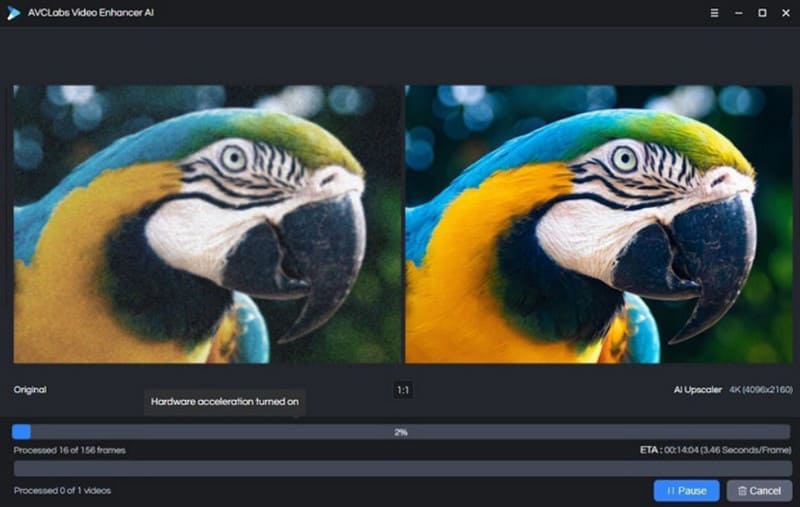
ข้อดี
- อัปสเกลวิดีโอความละเอียดต่ำเป็น 8K
- เพิ่มความสว่างและคืนสีสันโดยอัตโนมัติ
- ความสามารถในการแก้ไขภาพเบลอจากการเคลื่อนไหวอันแข็งแกร่ง
- อินเทอร์เฟซที่ชัดเจนพร้อมการทำงานที่ราบรื่น
จุดด้อย
- เวลาในการเรนเดอร์ยาวนาน;
- เวอร์ชันฟรีส่งออกวิดีโอพร้อมลายน้ำ
อะโดบี พรีเมียร์ โปร
เมื่อพูดถึงการตัดต่อวิดีโอ ย่อมต้องนึกถึงโปรแกรมที่ทรงพลังและเป็นที่นิยมอย่าง Adobe Premiere Pro อย่างแน่นอน เพราะนี่คือโปรแกรมตัดต่อวิดีโอที่ได้รับการยอมรับมากที่สุดในวงการ สามารถปรับสี เพิ่มความคมชัด และแทบทุกอย่างที่คุณต้องการได้
และที่น่าสังเกตคือ Adobe Premiere Pro ได้นำเทรนด์สมัยใหม่มาปรับใช้อย่างยาวนาน ด้วยการผสานรวมชุดปรับปรุงวิดีโอที่ขับเคลื่อนด้วย AI ปัญญาประดิษฐ์สามารถช่วยคุณปรับปรุงคุณภาพวิดีโอ ปรับสี คืนรายละเอียด และสร้างเนื้อหาที่สูญหายขึ้นมาใหม่โดยอัตโนมัติ
การใช้เครื่องมืออัปสเกล Adobe AI 4K รับประกันผลลัพธ์ที่เป็นมืออาชีพและเป็นธรรมชาติที่สุด ข้อเสียเพียงอย่างเดียวคืออินเทอร์เฟซและเวิร์กโฟลว์อาจซับซ้อน ซึ่งอาจต้องมีคำแนะนำ
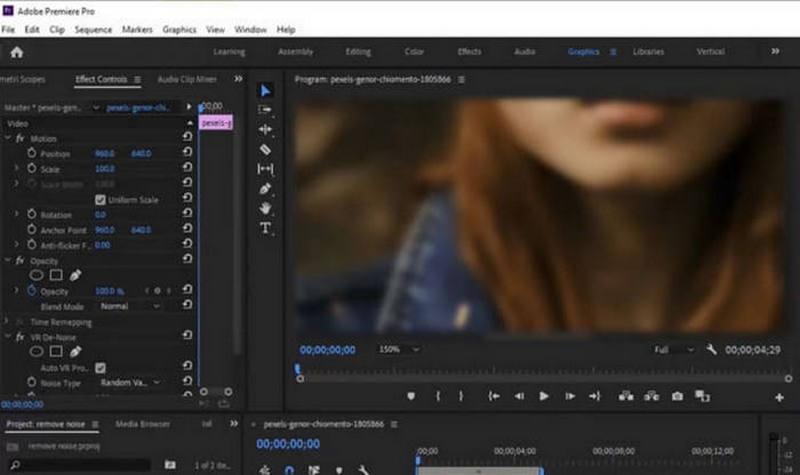
ข้อดี
- มืออาชีพมาก โดยมีภาพที่ปรับปรุงให้ดูสมจริงอย่างน่าทึ่ง
- ผสมผสานเครื่องมือแก้ไขด้วยตนเองกับปัญญาประดิษฐ์ (AI)
- จัดการโครงการขนาดใหญ่และซับซ้อนด้วยความเสถียร
จุดด้อย
- ใช้งานยากมาก
- ต้องการคุณสมบัติระบบสูง มิฉะนั้น ระบบจะขัดข้องและล่าช้า
โปรแกรมปรับปรุงวิดีโอ HitPaw
HitPaw Video Enhancer คือเครื่องมือเพิ่มประสิทธิภาพวิดีโออัจฉริยะที่ขับเคลื่อนด้วยการเร่งความเร็ว AI บนคลาวด์ สามารถกู้คืนวิดีโอทั้งเรื่องหรือวิดีโอหลายชุดได้ภายในไม่กี่นาที หมดกังวลเรื่องประสิทธิภาพของคอมพิวเตอร์ที่ไม่เพียงพอ ด้วยโมเดล AI จะช่วยปรับความสว่าง คอนทราสต์ และความอิ่มตัวของสีในวิดีโอเก่าให้เหมาะสมที่สุด แม้กระทั่งแปลงวิดีโอ SDR เป็นโหมดสี HDR โดยอัตโนมัติ เพื่อภาพที่สดใสและสมจริงยิ่งขึ้น
ที่น่าประทับใจยิ่งกว่านั้น แอปอัปสเกลวิดีโอด้วย AI ที่ดีที่สุดนี้ยังรองรับการลบลายน้ำและการเปลี่ยนพื้นหลังด้วยการคลิกเพียงครั้งเดียว ทำให้วิดีโอดูสะอาดและดูเป็นธรรมชาติ
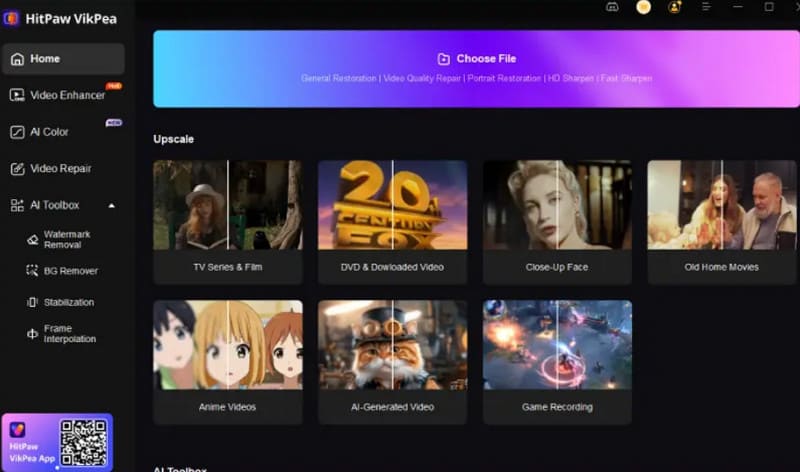
ข้อดี
- รองรับการเร่งความเร็ว AI บนคลาวด์เพื่อการประมวลผลที่รวดเร็ว
- ปรับปรุงคุณภาพวิดีโอในสภาพแสงน้อยหรือฉากกลางคืน
- รองรับการลบลายน้ำอัตโนมัติและการเปลี่ยนพื้นหลัง
- มีอินเทอร์เฟซที่ทันสมัยพร้อมเส้นโค้งการเรียนรู้ที่ต่ำ
จุดด้อย
- ราคาค่อนข้างสูง;
- ต้องมีการเชื่อมต่ออินเทอร์เน็ตที่เสถียรเพื่อรักษาความเร็วในการประมวลผล
PowerDirector
หากคุณกำลังมองหาโปรแกรมอัปสเกลวิดีโอด้วย AI ที่ครอบคลุมและดีที่สุด PowerDirector ก็คุ้มค่าที่จะลอง
ซอฟต์แวร์นี้ผสานรวมการกู้คืนวิดีโอด้วย AI เข้ากับคำบรรยายอัจฉริยะ การปรับแต่งเสียง และอื่นๆ อีกมากมาย เพียงคลิกเดียว AI ก็สามารถกู้คืนคุณภาพของภาพ ลบเสียงรบกวน จดจำเสียงมนุษย์เพื่อสร้างคำบรรยาย และแม้แต่แปลอัตโนมัติ
คุณสามารถแก้ไขเนื้อหาวิดีโอได้โดยการแก้ไขข้อความ ทำให้มีประสิทธิภาพสูง
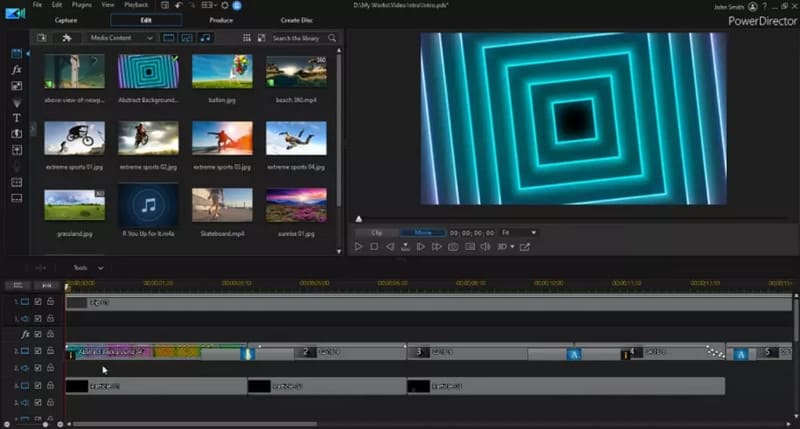
ข้อดี
- อัปเดตคุณสมบัติทันเวลาพร้อมการเพิ่มประสิทธิภาพโมเดล AI อย่างต่อเนื่อง
- รองรับการสร้างพื้นหลัง ตัวละคร และเอฟเฟกต์ไดนามิก
- ความเร็วในการประมวลผลที่รวดเร็วและประสิทธิภาพสูง
จุดด้อย
- ผลการแก้ไขสียังขาดอยู่บ้าง
- ความแตกต่างด้านฟังก์ชันที่สำคัญระหว่างเวอร์ชัน Mac และ Windows
โปรแกรมเพิ่มประสิทธิภาพวิดีโอ Vmake AI
Vmake AI Video Enhancer โดดเด่นทั้งเวอร์ชันเว็บและแอปมือถือ ช่วยเพิ่มคุณภาพวิดีโอได้อย่างง่ายดาย ลบลายน้ำ ลดเสียงรบกวน และจับคู่คำบรรยายโดยอัตโนมัติ เหมาะอย่างยิ่งสำหรับ AI ในการกู้คืนวิดีโอเก่าและนำไปใช้งานใหม่
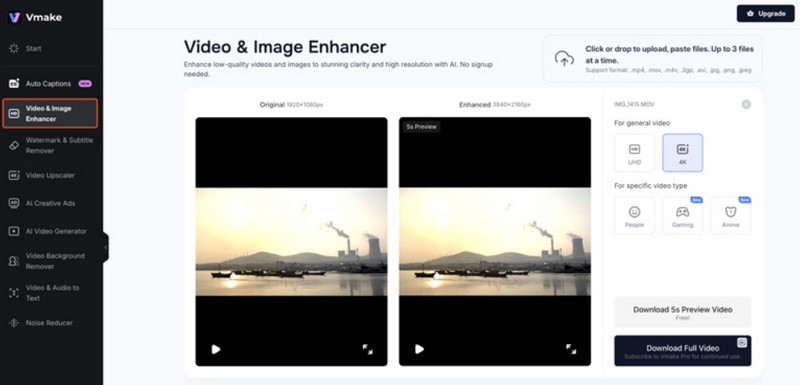
ข้อดี
- รองรับหลายแพลตฟอร์มเพื่อการใช้งานอุปกรณ์ข้ามกันอย่างราบรื่น
- บูรณาการกับเครื่องมือ AI อื่นๆ
- การอัปสเกลที่เป็นธรรมชาติพร้อมรายละเอียดที่คงไว้
จุดด้อย
- ผู้ใช้ฟรีไม่สามารถเข้าถึงฟีเจอร์เสริมได้
- การอัพโหลดวิดีโอจำกัดที่ 200MB
CapCut อัปสเกลวิดีโอ AI ออนไลน์ฟรี
การเพิ่มประสิทธิภาพวิดีโอเป็นงานที่ซับซ้อนมากจนสามารถจัดการได้โดยซอฟต์แวร์เดสก์ท็อประดับมืออาชีพเท่านั้นหรือไม่
พบกับ CapCut Free Online AI Video Upscaler ที่จะมาบอกว่า: คุณสามารถทำสิ่งนี้ได้อย่างง่ายดายในเบราว์เซอร์ของคุณ! ตัวอัปสเกลวิดีโอ AI ออนไลน์ฟรีนี้ เป็นสาขาหนึ่งของชุดตัดต่อวิดีโอของ CapCut โดดเด่นในการฟื้นฟูภาพที่เบลอให้กลับมาคมชัดระดับ 4K โดยใช้เทคโนโลยี AI เพื่อซ่อมแซมแต่ละเฟรมทีละเฟรม ขจัดสัญญาณรบกวนและความเบลอ พร้อมรักษารายละเอียดดั้งเดิมไว้ มั่นใจได้เลยว่าคุณภาพจะไม่สูญเสียไประหว่างการปรับแต่ง
คุณสมบัติที่โดดเด่นอีกประการหนึ่งก็คือ AI อัปสเกลวิดีโอออนไลน์ฟรีนี้สามารถใช้งานได้ฟรีโดยสิ้นเชิง โดยไม่มีค่าธรรมเนียมแอบแฝงใดๆ ทั้งสิ้น
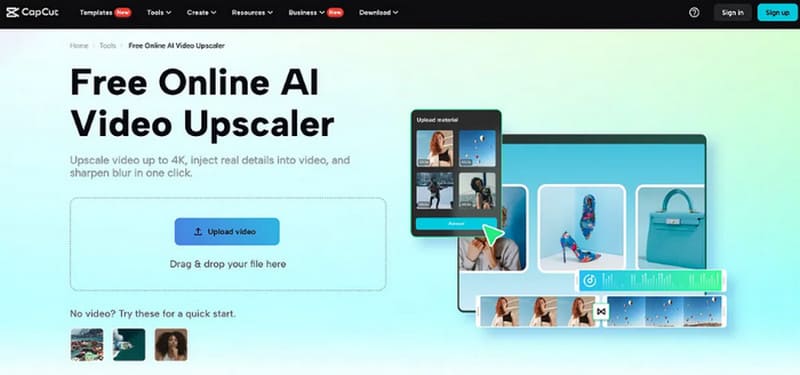
ข้อดี
- ปรับปรุงวิดีโอทุกประเภทได้อย่างง่ายดาย
- อินเทอร์เฟซที่เรียบง่ายพร้อมการเริ่มต้นที่รวดเร็ว
- รวมถึงเครื่องมือแก้ไขวิดีโอเพิ่มเติมมากมายภายใน CapCut เช่น ฟิลเตอร์และเอฟเฟกต์พิเศษ
- มีให้ทดลองใช้งานฟรี
จุดด้อย
- ความสามารถในการตัดต่อวิดีโอยังไม่เป็นระดับมืออาชีพ
Wondershare ฟิล์มโมรา
Wondershare Filmora คือเครื่องมืออัปสเกลวิดีโอ AI ที่ใช้งานง่ายเป็นพิเศษ ช่วยปรับคุณภาพของภาพให้เหมาะสมที่สุดเพียงคลิกเดียว ไม่ว่าจะเป็นภาพแอคชั่น การบันทึกเกม หรือวิดีโอที่มีแสงน้อย ก็สามารถฟื้นฟูและปรับปรุงความลึกของสีได้อย่างง่ายดาย หลังจากระบุเนื้อหาวิดีโอโดยอัตโนมัติแล้ว AI จะแก้ไขความเพี้ยนของสี ความคมชัด และความเบลอจากการเคลื่อนไหวโดยเฉพาะ นอกเหนือจากการปรับปรุงคุณภาพแล้ว Filmora ยังมีเครื่องมือตัดต่อ เช่น คำบรรยาย ฟิลเตอร์ เพลงประกอบ และเอฟเฟกต์ ทำให้เป็นโซลูชันแบบครบวงจรที่ใช้งานได้หลากหลาย ทั้งการตัดต่อและการฟื้นฟูอย่างสร้างสรรค์
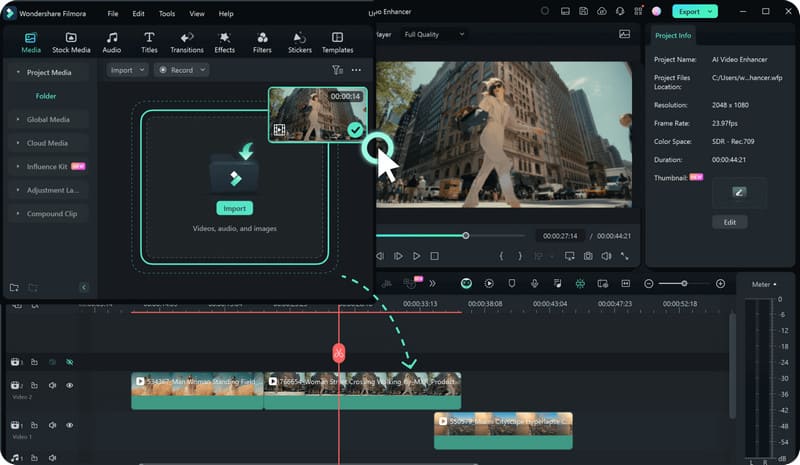
ข้อดี
- รองรับรูปแบบวิดีโอหลายรูปแบบ
- คุณสมบัติการปรับปรุง AI ด้วยการคลิกเพียงครั้งเดียว
- รวมถึงไลบรารีวิดีโอคลิปและเอฟเฟกต์อันหลากหลาย
- เสนอทดลองใช้ฟรี
จุดด้อย
- การประมวลผลช้าลงเล็กน้อยสำหรับไฟล์ขนาดใหญ่
- คุณสมบัติขั้นสูงบางอย่างจำเป็นต้องมีการสมัครสมาชิก
ส่วนที่ 3 คำถามที่พบบ่อยเกี่ยวกับ AI Upscale Video
การอัปสเกลทำให้คุณภาพของภาพลดลงหรือไม่?
ไม่ การปรับขนาดวิดีโอด้วย AI จะสร้างรายละเอียดพิกเซลขึ้นใหม่อย่างชาญฉลาด ทำให้ภาพที่ขยายใหญ่ขึ้นชัดเจนขึ้น แทนที่จะยืดออกเพียงอย่างเดียว
ฉันสามารถใช้ AI เพื่ออัปสเกลวิดีโอออนไลน์ได้หรือไม่
ใช่ เครื่องมืออย่าง Picwand, Vmake และ CapCut นำเสนอเวอร์ชันการอัปสเกล AI ออนไลน์
การปรับปรุงวิดีโอด้วย AI สามารถทำงานกับวิดีโอเก่าได้หรือไม่
ใช่ AI สร้างรายละเอียดใหม่โดยอิงจากพื้นผิว สี และข้อมูลอื่นๆ ของฟิล์ม ทำให้ได้ภาพความละเอียดสูงเกือบ 4K
สรุป
คู่มือนี้มีคุณสมบัติ 10 AI Video Upscalers ครอบคลุมทุกแง่มุม ด้วยแพลตฟอร์มหลากหลาย ตั้งแต่ซอฟต์แวร์เดสก์ท็อป ไปจนถึงแพลตฟอร์มออนไลน์และแอปพลิเคชันมือถือ ไม่ว่าคุณต้องการฟื้นฟูวิดีโอโฮมหรือฟุตเทจวินเทจ หรือทำให้วิดีโอของคุณดูเป็นมืออาชีพมากขึ้นบน YouTube หรือ TikTok เครื่องมือเหล่านี้สามารถช่วยให้คุณบรรลุเป้าหมายได้
เลือกเครื่องมือที่เหมาะสมตอนนี้และสร้างชีวิตใหม่ให้กับฟุตเทจของคุณ!